تبدیل ورد به pdf در گوشی
با توجه به نزدیک شدن فصل امتحانات ممکن است برای شماهم پیش بیاید که بخواهید فایل های ورد ، پاورپوینت و … را به پی دی اف تبدیل کنید که برای انجام اینکار میتوانید از برنامه آفیس استفاده کنید . در ادامه با ما و آموزش تبدیل word به PDF در گوشی با برنامه WPs Office همراه باشید.
آموزش تبدیل word به PDF در گوشی با برنامه WPs Office
برای شروع میتوانید نسخه پرو برنامه Wps Office را دانلود و نصب کنید
- سپس میتوانید یک حساب کاربری بسازید
- و فایل ورد مورد نظر را انتخاب کنید (برای اینکار میتوانید از گزینه Open و انتخاب حافظه گوشی استفاده کنید)
- اگر میخواهید فایل ورد را ویرایش کنید میتوانید از گزینه Edit بالای صفحه استفاده کنید
- اما برای تبدیل به Pdf کافیست روی گزینه tools بزنید
مجموعه پرینت ارزان با قدمت و تجربه فراوان در حوزه خدمات چاپی است که تحویل به موقع سفارشات، با حفظ کیفیت بالای چاپ را در اولویت کار خود قرار داده است.
- سپس گزینه Export to Pdf را انتخاب کنید
- در مرحله بعد نیز دوباره روی همین گزینه بزنید
سپس محل ذخیره و اسم فایل را مشخص کنید
- پس از چند لحظه فایل ورد شما به Pdf تبدیل خواهد شد
برای تبدیل PDF به word نیز کافیست :
- فایل PDF را انتخاب کنید
- سپس روی گزینه Pdf To Doc بزنید
- پس از اینکار فایل پی دی اف شما به ورد تبدیل خواهد شد
چرا باید از قالب PDF به جای ورد استفاده کرد؟
اگر فایل یا سند ورد را در دستگاه دیگری باز کنید، به احتمال زیاد قالببندی آن به هم میریزد. مثلا فونت یا اندازه متن تغییر کرده یا چینش کلمات عوض میشود. این در حالی است که فایلهای PDF، تمام اطلاعات مربوط به قالببندی، استایل یا سبک و همینطور تصاویر ضمیمه شده را از فایل منبع حفظ میکنند. به همین دلیل همیشه به درستی نمایش داده میشوند، فرقی هم ندارد که با چه دستگاهی آنها را باز میکنید.
آیا میتوان فایل PDF را ویرایش کرد؟
بله، شما میتوانید به کمک ابزارهای مختلف مدیریت فایل PDF که به صورت آنلاین یا در قالب اپلیکیشن در دسترس هستند، به چنین کاری مشغول شوید. با این حال این امکان نیز وجود دارد که فایل PDF خود را به قالب ورد دربیاورید، آن را ویرایش کرده و سپس دوباره به حالت PDF برگردانید. اما این روش آنقدرها بهینه نیست و احتمال دارد برخی اطلاعات از دست بروند.
روش تبدیل هر فایلی به پی دی اف در گوشی
در ابتدا میخواهیم روشهایی را معرفی کنیم که نیازی به نصب برنامه خاصی ندارند و میتوانید با همان ویژگیهای پیشفرض موبایل خود انجامشان دهید.
تبدیل فایلها به پی دی اف در دستگاههای آیفون و آیپد
از زمان عرضه iOS 10، دستگاههای آیفون و آیپد مجهز به قابلیتی داخلی برای تبدیل انواع فایلها به PDF شدهاند. این کار بسیار ساده و سریع است و سه روش متفاوت برای رسیدگی به آن وجود دارد.
روش اول تبدیل فایل به پی دی اف در iOS
ابتدا فایل مورد نظر را درون برنامهای مانند اپلیکیشن Photos آیفون انتخاب کنید و سپس روی دکمه Share زده و گزینه Print را برگزینید.
اگر فایل شما در اصل یک تصویر است، میتوانید در این مرحله به کمک دو انگشت خود، قسمت مورد نظر برای تبدیل شدن به پی دی اف را برگزینید. پس از انجام این کار نیز فایل PDF آماده است و میتوانید آن را ذخیره یا اشتراکگذاری کنید.
استفاده از برنامه Books برای تبدیل فایل به پی دی اف در IOS
در روش بعدی از برنامه Books کمک خواهیم گرفت. برای انجام این کار، فایلهای مورد نظر را برگزینید و دکمه Share را بزنید. این بار در کادر اشتراک گذاری، گزینه Books را برگزینید.
در نهایت فایلهای انتخابی به طور خودکار به قالب PDF تبدیل شده و در برنامه Books باز میشوند. البته فایل جدید در همین قسمت نیز ذخیره خواهد شد.
آموزش اپلیکیشن iBooks در گوشی های آیفون – آموزک [ویدیوی آموزشی]
استفاده از برنامه Files برای تبدیل فایل به PDF در IOS
برای استفاده از این روش، فایل شما حتما باید در برنامه Files ذخیره شده باشد. میتوانید برای کپی کردن فایل به این برنامه، روی آن کلیک کرده، دکمه Share و سپس Save To Files را بزنید.
پس از آن، برنامه Files را باز و فایل را پیدا کنید. برای تبدیل یک فایل به پی دی اف، انگشت خود را روی آن نگه دارید و سپس گزینه Create PDF را بزنید.
برای تبدیل چند فایل به PDF، روی علامت سهنقطه در گوشه بالا سمت راست برنامه کلیک کنید و گزینه Select را برگزینید.
حالا فایلها را انتخاب کنید، روی گزینه سهنقطه در پایین صفحه بزنید و Create PDF را برگزینید.
به این ترتیب یک فایل پی دی اف حاوی فایلهای انتخابی ساخته شده و در محل ذخیره فایلهای اصلی قرار خواهد گرفت.
تبدیل فایل به PDF در تبلتهای اندرویدی و ویندوزی
متاسفانه گزینهای برای تبدیل مستقیم فایلها به پی دی اف در تمام گوشیهای اندرویدی وجود ندارد، اما میتوانید این کار را در تبلتهای مجهز به سیستمهای عامل گوگل و مایکروسافت انجام دهید. به این منظور ابتدا فایل مورد نظر را انتخاب کنید و سپس گزینه File یا علامت سه خط موازی را برگزینید. سپس در زبانه File، گزینه Print را بزنید
در مرحله بعد، در صورت نیاز، گزینه Save As PDF را از لیست کشویی انتخاب کنید و روی گزینه Save بزنید.
در نهایت مکانی برای ذخیره فایل برگزینید، نامی جدید برای آن وارد کنید و دکمه Save را بزنید.
بهترین برنامههای تبدیل ورد به پی دی اف در گوشی
در این قسمت چند مورد از بهترین برنامهها برای تبدیل ورد به پی دی اف در گوشی را به شما معرفی میکنیم. استفاده از برنامههای شخص ثالث از این رو مناسب است که تمام امکانات را به طور یکجا در اختیارتان قرار میدهند و معمولا بسیار سریعتر عمل میکنند.
برنامههای تبدیل ورد به پی دی اف در گوشی اندروید
همانطور که بالاتر اشاره کردیم، گوشیهای اندرویدی قابلیتی داخلی برای تبدیل فایلها به PDF ندارند اما برنامههای متنوعی برای این سیستم عامل تهیه شده که کمک میکنند این کار را در کمترین زمان انجام دهید.
۱. اپلیکیشن مایکروسافت ورد برای اندروید
به احتمال زیاد با برنامه ورد روی کامپیوتر کار کردهاید. اما اپلیکیشن این نرمافزار روی گوشیهای اندرویدی نیز موجود است و امکان ایجاد، ادیت و تبدیل سندها به قالبهای مختلف را به شما میدهد. تبدیل ورد به پی دی اف در گوشی های اندرویدی نیز به کمک این برنامه بسیار راحتتر انجام میشود.
مزایای برنامه ورد اندروید:
- خوانش فایلهای PDF را سادهتر میکند و میتوانید انواع کتابهای الکترونیکی، سند و مقاله را در آن مطالعه کنید.
- ویژگیهای نوآورانهای برای ساخت اسناد متنی برجسته، نوشتهها، وبلاگها و حتی رزومه ارائه میدهد.
- امکان سفارشیسازی اسنادی مانند نامه، یادداشت یا رزومه را به شما میدهد. به همین دلیل میتوانید نیازهای این چنینی خود را به سادهترین شکل و در کمترین زمان برآورده کنید.
معایب برنامه ورد اندروید:
- هنگام استفاده از ویژگی نوشتن متن به کمک کشیدن انگشت روی صفحه کلید گوگل، این برنامه به طور خودکار فاصله مناسب را بین کلمات ایجاد نمیکند.
برای استفاده از این برنامه و تبدیل فایل، کافی است در نوار پایینی، گزینه Open را بزنید و فایل مورد نظر را برگزینید. سپس در صورت نیاز، تغییرات لازم را انجام دهید.
تبدیل ورد به پی دی اف در آفیس 2016 — آموزش تصویری و گام به گام
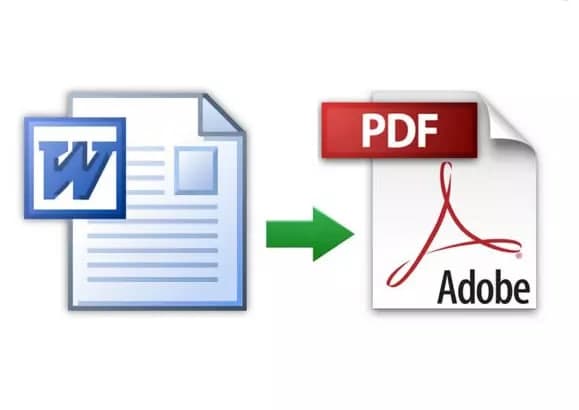
در آخر از گوشه بالا سمت راست، علامت سهنقطه را بزنید و گزینه Print را برگزینید. در پنجره جدید، روی دکمه زرد رنگ PDF کلیک کرده، محل ذخیرهسازی را برگزینید و دکمه Done را بزنید.
میتوانید در ابتدا گزینه Share as PDF را نیز برگزینید و فایل را با قالب PDF به طور مستقیم با دیگران به اشتراک بگذارید.
۲. برنامه تبدیل ورد به پی دی اف در گوشی WPS Office
با وجود بیش از 1 میلیارد کاربر در سراسر جهان، WPS Office بدون شک یکی از بهترین برنامههای تبدیل ورد به پی دی اف در گوشی محسوب میشود. این برنامه همچنین جایزه بهترین برنامه گوگل پلی را نیز در سال 2015 کسب کرده است.
مزایای برنامه WPS Office:
- یکی از بهترین برنامههای تبدیل فایل موجود محسوب میشود.
- از تمام فایلهای قابل اجرا در برنامههای متنی شامل PDF، صفحه گسترده، ارائه، اسکن اسناد و موارد دیگر پشتیبانی میکند.
- به راحتی با دیگر ابزارها مانند ورد، پاورپوینت، اکسل، Adobe PDF و گوگل داک یکپارچهسازی میشود.
معایب:
- تبلیغات بسیار زیادی به نمایش درمیآورد.
3. برنامه EasyPDF
این اپلیکیشن نیز یکی از بهترین برنامههای تبدیلکننده فایل در اندروید است و به شما اجازه میدهد اسناد ورد را به پی دی اف و پی دی اف را به ورد تبدیل کنید. EasyPDF به علاوه قابلیت تبدیل عکسها، فایلهای اکسل، پاورپوینت و فایلهای BMP را به PDF نیز دارد. ضمنا با تمام برنامههای پردازش متن، حافظه ابری و برنامههای ایمیل نیز به خوبی کار میکند. از این برنامه برای تبدیل پی دی اف به اتوکد نیز استفاده میشود.
مزایای برنامه EasyPDF:
- این برنامه امکان ویرایش فایلهای PDF را با تبدیل کردن آنها به قالب ورد و سپس تبدیل مجدد به PDF فراهم میکند.
- امکان وارد کردن فایل را برای تبدیل از برنامههای دیگر نظیر گوگل درایو، وان درایو، دراپباکس و برنامه گالری گوشی مهیا میآورد.
- به شما اجازه میدهد فایلهای تبدیل شده را به کمک برنامههای ایمیل یا فضای Cloud، با دوستان و همکاران به اشتراک بگذارید.
معایب:
- امکان تغییر و دستکاری فایل خروجی و انتخاب محل ذخیره را به شما نمیدهد و منویی برای تنظیمات ندارد.
4. از برنامه Word To PDF Converter
این برنامه یکی دیگر از بهترین روشهای تبدیل فایل های PDF به فرمت های دیگر در گوشی است. رابط کاربری ساده اما در عین حال کاربردی و مناسبی دارد. به علاوه از اندروید 2.3 به بالا پشتیبانی میکند.
مزایای برنامه Word To PDF Converter:
- برنامهای بسیار ساده برای استفاده است و به شما اجازه میدهد به راحتی و در کمترین زمان، فایلهای خود را به قالب دلخواه تبدیل کنید.
- امکان تبدیل ورد به پی دی اف و پی دی اف به ورد را دارد و به این شکل میتوانید سند PDF خود را ویرایش کنید.
معایب:
- برای استفاده از آن باید به اینترنت دسترسی داشته باشید.
- برخی تنظیمات سند اصلی ورد، در فایل PDF تبدیلشده حفظ نمیشوند.
5. برنامه تبدیل پی دی اف به ورد در گوشی PDF To Word Converter
این برنامه یکی از سریعترین روشهای تبدیل پی دی اف به ورد به حساب میآید. همچنین قابلیتهای برای تبدیل Word به PDF به صورت آنلاین ارائه میدهد. این برنامه از چندین منبع PDF پشتیبانی کرده و اسکنری داخلی برای اسناد نیز دارد.
مزایای برنامه PDF To Word Converter:
- امکان تبدیل فایل PDF به پاورپوینت و برعکس را دارد.
- میتوانید به کمک آن، فایلهای PDF را از طریق گوگل درایو و DropBox به اشتراک بگذارید.
- با بیشتر دستگاههای اندرویدی سازگار است.
معایب:
- تبلیغات زیادی نمایش میدهد.
6. استفاده از برنامه گوگل درایو
گوگل درایو نیز یکی از برنامههای بسیار مناسب برای تبدیل قالب فایلها است که به طور پیشفرض روی بیشتر دستگاههای اندرویدی ارائه میشود.
مزایای گوگل درایو:
- قابلیت استفاده از فضای ابری را به شما میدهد.
- به طور پیش فرض روی اکثر دستگاهها نصب است.
- میتوانید به کمک حساب گوگل خود در دستگاههای مختلف به آن دسترسی داشته باشید.
برای استفاده از این برنامه، ابتدا آن را باز کرده و با زدن دکمه «مثبت» (+) در گوشه سمت راست و انتخاب گزینه Upload، فایل مورد نظر را برگزینید.
بعد از آپلود فایل در گوگل درایو، روی گزینه سهنقطه در سمت راست آن بزنید و گزینه Print را انتخاب کنید.
در مرحله بعد و در صورت نیاز، گزینه Save as PDF را از منوی کشویی بالای صفحه برگزینید. در نهایت دکمه Done و علامت دانلود را بزنید تا امکان ذخیرهسازی فایل فراهم شود.
کپی ارزان شیراز با بهترین کیفیت و ضمانت انجام می شود
7. استفاده از برنامه SmallPDF
SmallPDF یکی از آن برنامههایی است که هم برای اندروید و هم برای iOS عرضه شده است و هم از Google Play و هم App Store میتوانید آن را دانلود کنید. بعد از دانلود و نصب، درون برنامه علامت مثبت را در پایین صفحه بزنید و گزینه Add From Files را برگزینید.
بعد گزینه File را بزنید و فایل مورد نظر را از محل ذخیره آن انتخاب کنید. در مرحله بعد، روی علامت سهنقطه در کنار نام سند خود بزنید تا منوی جدیدی باز شود و در آخر گزینه Convert To PDF را برگزینید